はじめに
GitHub Enterprise Server は、バージョン コントロールとコラボレーションのためのコード ホスティング プラットフォー� です。 これにより、どこからでもプロジェクトで共同作業を行うことができます。
このチュートリアルでは、リポジトリ、ブランチ、コミット、pull request などの GitHub Enterprise Server の要点について説明します。 独自の Hello World リポジトリを作成し、GitHub Enterprise Server の pull request ワークフローについて学びます。これは、コードを作成してレビューする一般的な方法です。
このクイックスタート ガイドでは、次の操作を行います。
- リポジトリを作成して使用する
- 新しいブランチを開始して管理する
- ファイルに変更を� え、コミットとして GitHub Enterprise Server にプッシュする
- pull request を開いてマージする
このチュートリアルを完了するには、GitHub Enterprise Server アカウントとインターネット アクセスが必要です。 コードを作成し、コマンド ラインを使用し、Git (GitHub Enterprise Server が構築されているバージョン コントロール ソフトウェア) をインストールする方法を知る必要はありません。 このガイドで使用されている式について質問がある� �合は、用語集に進み、用語の詳細を確認してく� さい。
リポジトリを作成する
リポジトリは、通常 1 つのプロジェクトを整理するために使用されます。 リポジトリには、フォルダーとファイル、画像、ビデオ、スプレッドシート、データ セットなどプロジェクトに必要なものは何でも含めることができます。 多くの� �合、リポジトリには README ファイル (プロジェクトに関する情� �を含むファイル) が含まれます。 README ファイルは、プレーン テキストの Markdown 言語で記述されます。 このチート シートを使用して、Markdown 構文の使用を開始できます。 GitHub Enterprise Server を使用すると、新しいリポジトリを作成するのと同時に README ファイルを追� できます。 GitHub Enterprise Server にはライセンス ファイルなどの他の一般的なオプションも用意されていますが、現在はそれらを選択する必要はありません。
hello-world リポジトリは、アイデアやリソースを� �納し、他のユーザーと共有し話し合う� �所にすることができます。
-
ページの右上隅で、[] ドロップダウン メニューを使用して、 [新しいリポジトリ] を選択します。
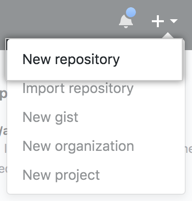
-
[リポジトリ名] ボックスに「
hello-world」と入力します。 -
[説明] ボックスに簡単な説明を記述します。
-
[README ファイルを追� する] を選択します。
-
リポジトリが [パブリック] か [プライベート] かを選択します。
-
[Create repository] (リポジトリの作成) をクリックします。
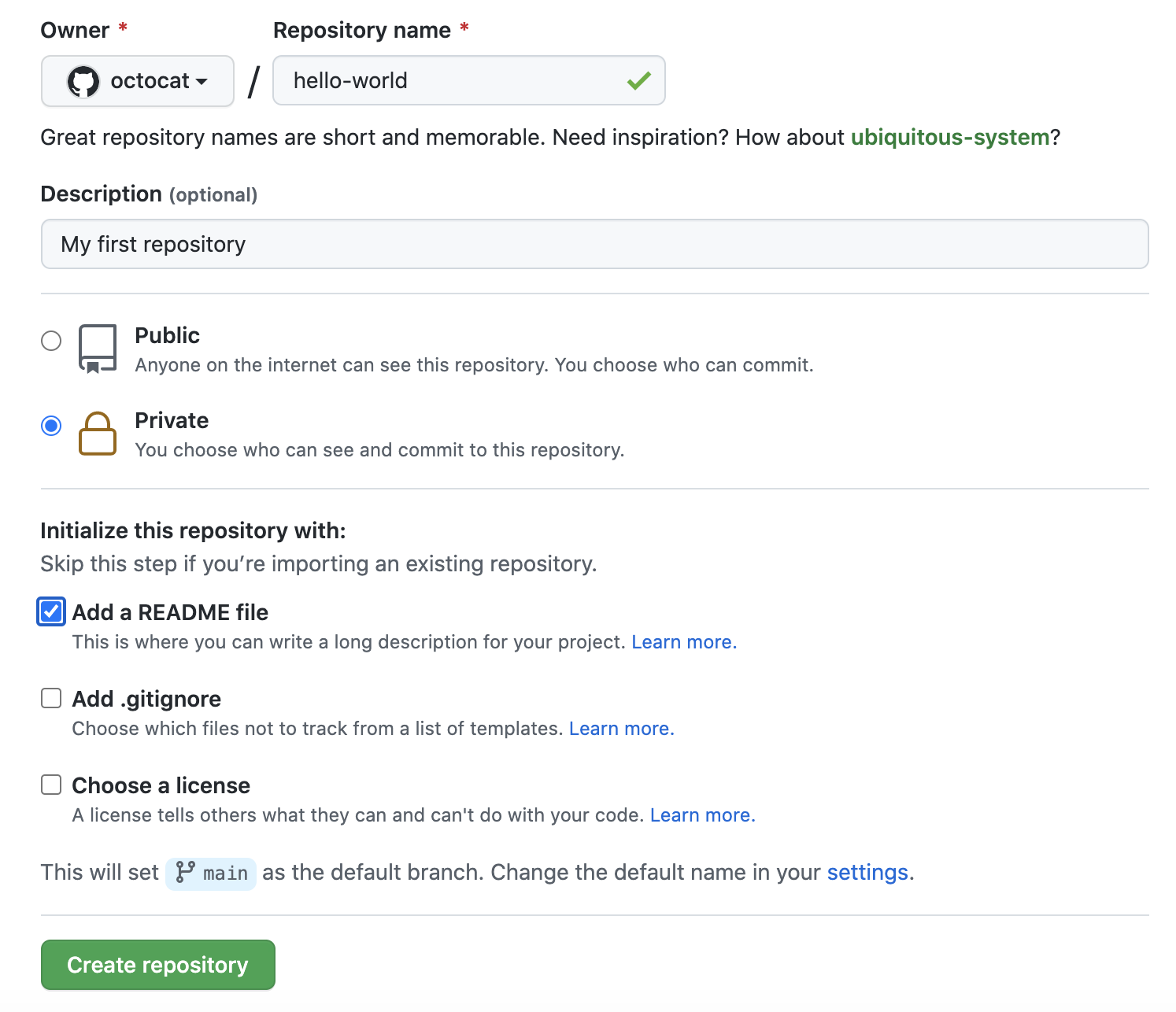
ブランチの作成
ブランチを使用すると、一度に異なるバージョンのリポジトリを使用できます。
既定では、リポジトリには、決定版ブランチと見なされる main という名前のブランチが 1 つ存在します。 リポジトリで main の追� のブランチを作成できます。 ブランチを使用すると、一度にあるプロジェクトの異なるバージョンを作成できます。 これは、コードのメインのソースを変更せずに新しい機能をプロジェクトに追� する� �合に役立ちます。 異なるブランチで行われた作業は、マージするまでメインのブランチには表示されません。これについてはこのガイドで後ほど説明します。 ブランチを使用すると、main にブランチをコミットする前に実験や編集を行うことができます。
main ブランチからブランチを作成すると、main のその時点のコピー (スナップショット) が作成されます。 ブランチの作業中に他のユーザーが main ブランチに変更を� えた� �合は、その更新をプルできます。
この図は次のことを示しています。
mainブランチfeatureという名前の新しいブランチmainにマージされる前にfeatureがたどるプロセス
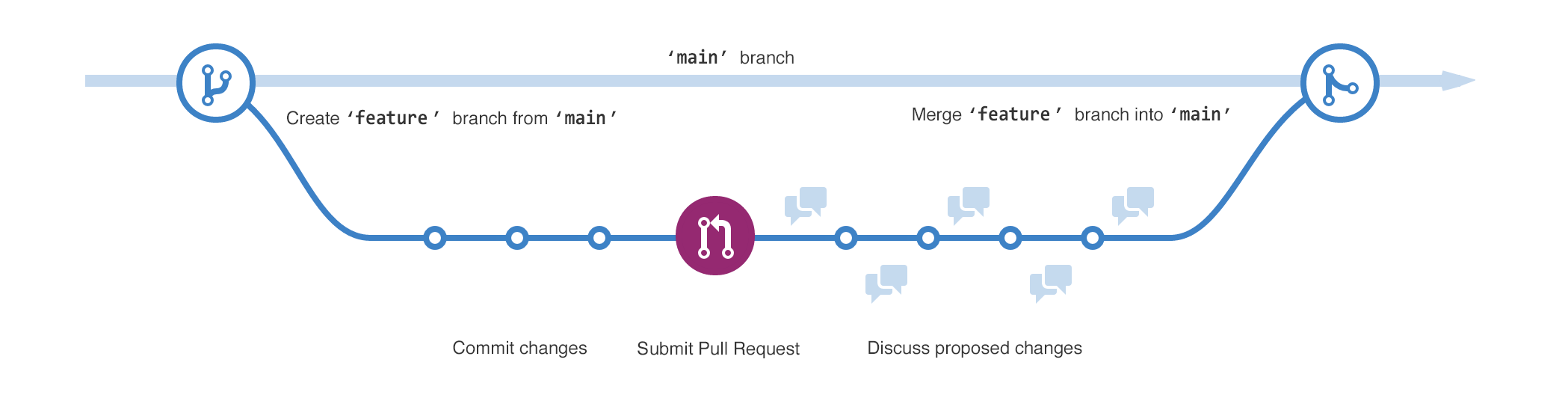
ファイルの異なるバージョンを保存したことがありますか? 次のようなものです。
story.txtstory-edit.txtstory-edit-reviewed.txt
ブランチは、GitHub Enterprise Server リポジトリでも同様の目標を達成します。
ここ GitHub Enterprise Server では、開発者、ライター、設計者は、バグ修正と機能作業を main (運用) ブランチとは別の� �所に保存するためにブランチを使用します。 変更の準備ができたら、ブランチを main にマージします。
分岐を作成する
hello-worldリポジトリの [コード] タブをクリックします。- [main] と表示されるファイル リストの一番上にあるドロップダウンをクリックします。
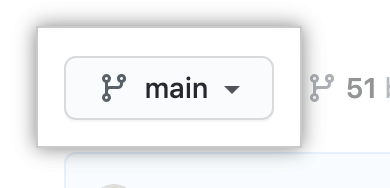
- テキスト ボックスにブランチ名の「
readme-edits」を入力します。 - [ブランチの作成: main からの readme-edits] をクリックします。
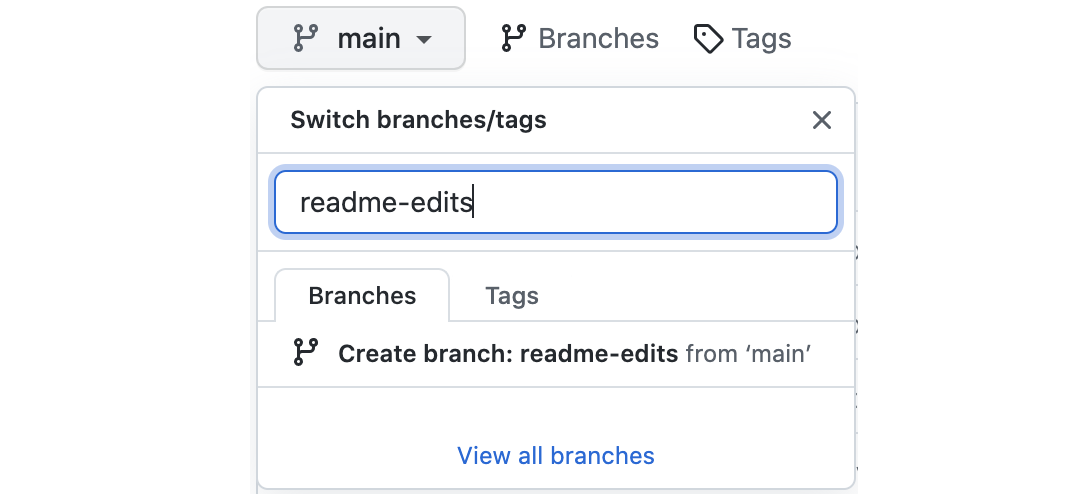
これで main と readme-edits の 2 つのブランチを作成しました。 今のところ、この 2 つはまったく同じように見えます。 次に、新しいブランチに変更を追� します。
変更を� え、変更をコミットする
前の手� �で新しいブランチを作成後、GitHub Enterprise Server を使用して新しい readme-edits ブランチ (main のコピー) のコード ページに移動しました。
リポジトリ内のファイルに変更を� えて保存できます。 GitHub Enterprise Server では、保存された変更はコミットと呼ばれます。 各コミットには、特定の変更が行われた理由を説明するコミット メッセージが関連付けられています。 コミット メッセージでは、行ったこととその理由を他の共同作成者が理解できるように、変更内容の履歴がキャプチャされます。
-
作成した
readme-editsブランチで README.md ファイルをクリックします。 -
をクリックしてファイルを編集してく� さい。
-
エディターで簡単な自己紹介文を書きます。 さまざまな Markdown 要� を使用してみてく� さい。
-
[変更のコミット] ボックスに、変更について説明するコミット メッセージを書き込みます。
-
[Commit changes] をクリックします。
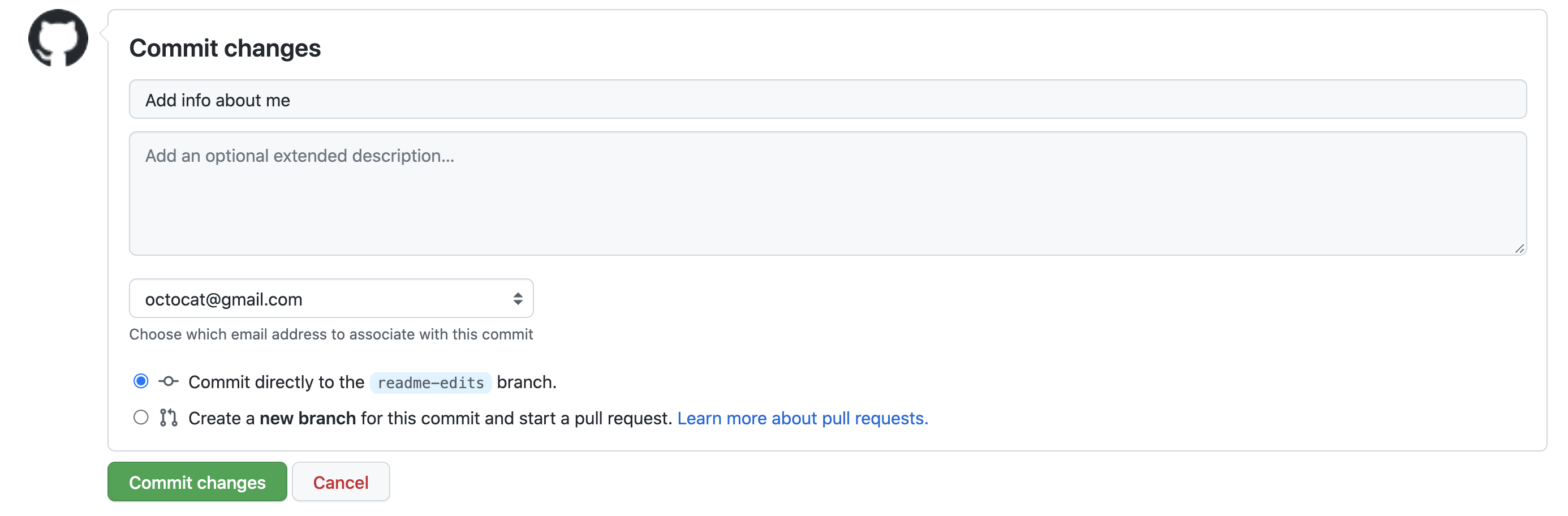
これらの変更は readme-edits ブランチ上の README ファイルにのみ行われるため、このブランチに main とは異なるコンテンツが含まれるようになりました。
プルリクエストのオープン
main とは別のブランチに変更が� わったため、pull request を開くことができます。
pull request は、GitHub Enterprise Server でのコラボレーションの主な機能です。 pull request を開くと、変更を提案し、誰かにコントリビューションをレビューしてプルし、ブランチにマージするよう要求できます。 pull request では、両方のブランチのコンテンツの相違点 (差分) が表示されます。 変更、追� 、差分は異なる色で表示されます。
コミットしたらすぐに、コードが完成していなくても、pull request を開き、ディスカッションを開始できます。
pull request メッセージで GitHub Enterprise Server の @mention 機能使用することにより、特定のユーザーやチー� が近くにいる� �合でも、10 タイ� ゾーン離れている� �合でも、フィードバックを求めることができます。
独自のリポジトリで pull request を開き、自分でマージすることもできます。 これは、大規模なプロジェクトに取り組む前に GitHub Enterprise Server フローを学習するのに最適な方法です。
-
hello-worldリポジトリの [pull request] タブをクリックします。 -
[新しい pull request] をクリックします。
-
[比較例] ボックスで、作成したブランチの
readme-editsを選択して、main(元のブランチ) と比較します。 -
[比較] ページの差分で変更内容を確認し、送信すべき内容であることを確認します。
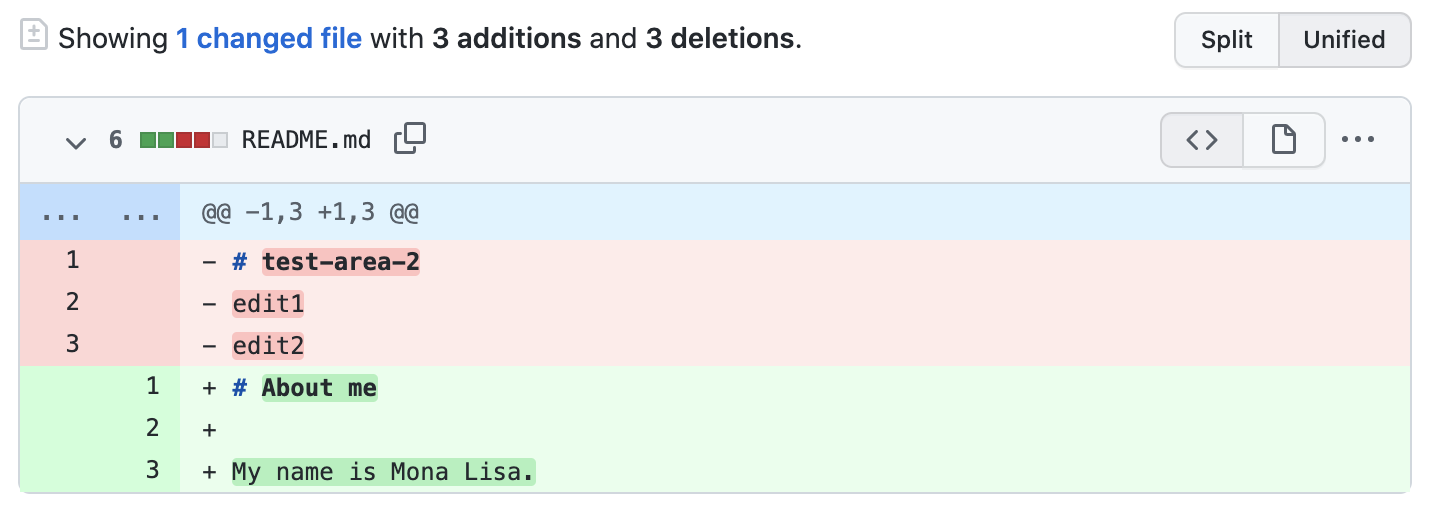
-
[pull request の作成] をクリックします。
-
pull request にタイトルを付け、変更内容の簡単な説明を記述します。 絵文字を含め、画像や gif をドラッグ アンド ドロップできます。
-
必要に応じて、タイトルと説明の右側にある ( [レビュー担当者] 、 [担当者] 、 [ラベル] 、 [プロジェクト] 、または [マイルストーン] の横の) をクリックして、pull request にこのようなオプションを追� します。 ま� 追� する必要はありませんが、これらのオプションでは pull request を使用して共同作業を行うさまざまな方法が提供されます。 詳細については、「pull request について」を参照してく� さい。
-
[pull request の作成] をクリックします。
コラボレーターが編集内容を確認し、提案できるようになりました。
pull request を管理する
この最後の手� �では、readme-edits ブランチを main ブランチにマージします。 pull request をマージすると、readme-edits ブランチの変更が main に組み込まれます。
� �合によっては、pull request によって、main の既存のコードと競合するコードが変更される� �合があります。 競合がある� �合、GitHub Enterprise Server は競合するコードについて警告し、競合が解決されるまでマージを禁止します。 競合を解決するコミットを行うか、pull request のコメントを使用して、チー� メンバーと競合について話し合うことができます。
このチュートリアルでは、競合は発生しないため、ブランチをメイン ブランチにマージする準備ができました。
- [pull request のマージ] をクリックして、変更を
mainにマージします。![[マージ] ボタンのスクリーン ショット。](https://githubdocs.azureedge.net/enterprise/3.2/assets/cb-13037/images/help/pull_requests/pullrequest-mergebutton.png)
- [マージの確認] をクリックします。 要求が正常にマージされ、要求が閉じられたことを示すメッセージが表示されます。
- [ブランチの削除] をクリックします。 pull request がマージされ、変更が
mainに反� されたため、readme-editsブランチを安全に削除できます。 プロジェクトをさらに変更する� �合は、いつでも新しいブランチを作成し、このプロセスを繰り返すことができます。
次の手� �
このチュートリアルを完了することで、プロジェクトを作成し、GitHub Enterprise Server に対して pull request を行う方法を学習しました。
このチュートリアルで実行した内容は次のとおりです。
- オープンソース リポジトリを作成しました
- 新しいブランチを開始し、管理しました
- ファイルを変更し、変更を GitHub Enterprise Server にコミットしました
- pull request 開き、マージしました
GitHub Enterprise Server プロファイルを見ると、作業内容がコントリビューション グラフに反� されていることがわかります。
ブランチと pull request の機能の詳細については、「GitHub フロー」を参照してく� さい。 GitHub Enterprise Server の使用開始について詳しくは、「はじめに」のクイックスタートの他のガイドを参照してく� さい。